美图秀秀怎么祛疤?美图秀秀电脑版去祛疤技巧
美图秀秀怎么祛疤?有些朋友因为各种原因,在身体上留下了疤痕,能用衣服盖住的地方还好,像一些裸露在外的皮肤上的疤痕在拍照的时候就影响美观了,今天系统天地以去脸上的痘痘疤痕为例,给大家分享美图秀秀电脑版去祛疤技巧,感兴趣的朋友过来看看吧。
美图秀秀去除照片上痘痘疤痕教程:
1、首先在美图秀秀中打开我们想要去除痘痘或者疤痕的照片;

2、接着在美图秀秀上方的“美容”分类中找到“祛痘祛斑”的功能;
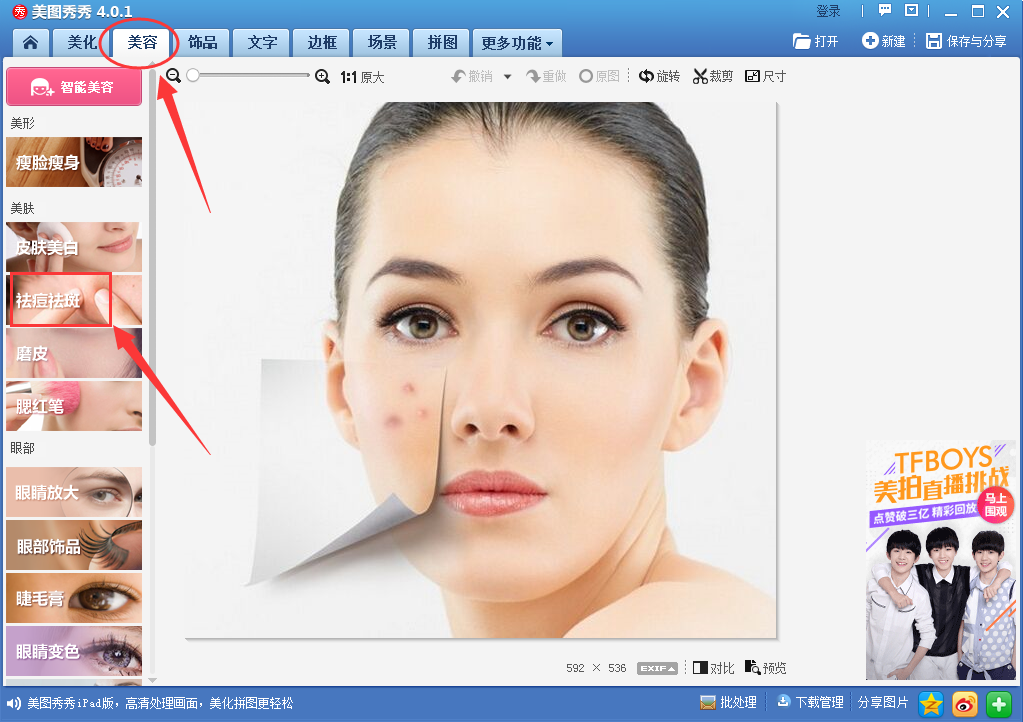
3、打开祛痘祛斑后通过调整祛痘笔的大小来将痘痘消除;

4、接着我们在打开“磨皮”功能,并在里边进行适当的磨皮,使照片更加自然,皮肤也更加紧致;

5、完成以上步骤后点击保存就可以了。
通过上面的几步,脸上的痘痘疤痕就去除掉了,现在开始分享美丽照片吧。










